步骤3,添加好视频文件后就可以在下方进行音量调整了,如下图所示我们将圆点向右拖动即可达到放大声音的效果,单次可以将声音增大到两倍。
步骤4,另外下面还可以设置保存目录,设置的目的是指定一个文件夹用来保存放大声音后的视频,你也可以不设置,软件会默认将处理后的视频保存到电脑桌面。
步骤5,随后点击右下角【开始处理】红色按钮启动软件,等软件里的视频完成声音放大的操作后,会自动打开输出文件夹,里面就保存着调大声音后的视频。
方法二:使用小飞视频处理器调大视频声音
小飞视频处理器是一款功能强大的视频处理软件,它支持多种音视频格式的转换、编辑、压缩等功能,广泛应用于商务办公、教育学习、休闲娱乐等多个领域,非常适合经常需要进行视频处理的上班族使用。这个软件里的视频配乐功能可以调整视频音量大小,下面是详细的步骤,希望可以帮助大家。
步骤1,这个软件相信很多人还是第一次使用吧,所以最开始要做的就是将这个软件下载好并进行安装,安装结束后打开软件,软件首页里有11个功能,请大家点击“视频配乐”功能进入内页。
步骤2,来到软件内页之后,点击左上角“添加文件”按钮,将需要调大声音的视频添加到软件里,大家还可以使用鼠标拖拽的方式进行视频的添加。
步骤3,然后在文件名列表的右侧可以看到一个“配乐设置”文字按钮,点击这个按钮后就会弹出一个设置窗口。
步骤4,在弹出的设置窗口中就能调整音量了,声音可以提高到只200%,也就是将声音大小提高到两倍的意思,设置完成后点击“确定”蓝色按钮。
步骤5,最后如果你对格式有特殊需要,那就修改一下输出格式,不设置的话就点击右下角“全部转换”按钮,等到软件处理完成后可以看到一个“打开文件夹”绿色按钮,点击它就会打开输出文件夹,并且找到调大声音后的视频。
方法三:使用FFmpeg命令调大视频声音
要使用FFmpeg命令行工具来调大视频的声音,你可以通过两种方法来实现:增加音频增益或者调整音频的音量级别。下面分别介绍这两种方法的操作步骤。
一:增加音频增益
使用 volume 滤镜可以简单地增加音频的增益。以下是如何在FFmpeg中应用此方法:
1、安装FFmpeg:
确保你已经安装了FFmpeg。如果没有,请根据你的操作系统从官方网站或其他适合的渠道安装。
2、应用 volume 滤镜:
使用以下命令来增大视频的音频增益:
ffmpeg -i input.mp4 -c:v copy -af "volume=3dB" output.mp4
input.mp4 是你的输入视频文件名。
output.mp4 是输出的文件名。
volume=3dB 表示增加3分贝的音频增益。你可以根据需要调整这个值来增加或减少音频的音量。增益值为正数表示增加音量,负数表示减少音量。
3、保存输出:
FFmpeg将应用音频增益并将处理后的视频保存为指定的输出文件。
二:调整音频的音量级别
如果你需要更细粒度地调整音频的音量级别,可以使用 volume 滤镜结合 -filter_complex 来处理。
1、安装FFmpeg:
确保FFmpeg已经安装并可以通过命令行访问。
2、使用 -filter_complex 处理:
使用以下命令来调整音频的音量级别:
ffmpeg -i input.mp4 -c:v copy -filter_complex "[0:a]volume=1.5[a]" -map "[a]" output.mp4
input.mp4 是你的输入视频文件名。
output.mp4 是输出的文件名。
volume=1.5 表示将音频增加50%的音量。你可以根据需要调整这个值来增加或减少音量。
-map "[a]" 用于将处理后的音频映射回到输出文件中。
3、保存输出:
FFmpeg将处理音频并将处理后的视频保存为指定的输出文件。
通过以上方法,你可以根据需要调整视频的音频音量。记得根据实际情况调整增益或音量级别,以确保音频质量不受影响。
方法四:使用Final Cut Pro调大视频声音
一、使用音量控制滑块
1、直接拖动音量线:
在Final Cut Pro的时间线中,选中包含音频的视频片段或单独的音频片段。
你会看到音频轨道上有一条水平的音量调整线(通常显示为一条细线穿过音频波形)。
直接用鼠标按住这条线,向上拖动,即可增加音量。
2、使用检查器:
在Final Cut Pro中,选择音频片段后,可以通过“检查器”面板来调整音量。
前往“窗口”>“在工作区中显示”>“检查器”(或按下Command-4快捷键),然后点按工具栏右侧的“检查器”按钮。
在检查器中,切换到“音频”部分,你会看到“音量”滑块或输入框。
向右拖动“音量”滑块或输入更高的数值来增加音量。
二、使用修改菜单
Final Cut Pro还提供了通过“修改”菜单来调整音量的选项,这种方法适用于需要更精确控制音量或进行批量调整的情况。
1、选择音频片段:
在时间线或浏览器中,选择一个或多个音频片段或包含音频的视频片段。
2、使用修改菜单:
前往“修改”菜单,选择“调整音量”。
你可以选择“上”或“下”来以+1 dB或-1 dB的增量调整音量,也可以选择“绝对”或“相对”来输入具体的dB值来调整音量。
输入正值来增加音量,负值来减少音量。
三、使用关键帧进行精细调整
如果你需要在视频的不同部分实现音量的微妙变化,可以使用关键帧来调整。
1、添加关键帧:
在时间线中选择音频片段,并使用范围选择工具(R键)来定义你想要调整音量的区域。
在所选区域的开始和结束点添加关键帧(通过点击音量线上的点并上下拖动来创建)。
2、调整关键帧:
拖动每个关键帧以改变其音量级别,从而在两个关键帧之间创建音量渐变效果。
方法五:使用小杰视频在线处理工具来完成
这是一个包含视频格式转换、视频编辑、音频格式转换以及图片格式转换的在线工具,所谓在线工具其实就是一个网站,所以打开这个工具也是比较简单的,使用电脑浏览器便能将其打开,下面就是使用它来调大视频视频声音的操作步骤。
步骤1,在浏览器上打开这个工具之后来到功能界面也,我们找到视频编辑功能板块,在这个板块下在找到“调节音量”功能,点击此功能进入下一步。
步骤2,随后工具页面跳转至下一步,点击页面里的蓝色按钮,随后上传视频到软件里,这个功能仅支持MP4和mkv两种格式的视频,并且对大小也有限制,不能超过20M。
步骤3,视频上传好之后在下进行调节音量的操作,将圆点向右拖动代表声音放大,一共十个等级,大家根据根据实际情况进行设置。
步骤4,设置完成后点击“确定”按钮,这样工具便开始正式工作了,等到声音完成放大后,处理时间可能会比较久,尤其是视频比较长的时候,因此需要耐心等待。
步骤5,处理完成后,视频文件下面会有一个“立即下载”按钮,点击它就可以将放大声音后的视频下载下来。
声音是视频制作中不可或缺的一部分,它与画面共同构成了视频的整体效果。声音过小会直接影响视频的整体质量,使其显得不够专业或缺乏吸引力。在后期制作过程中,如果发现声音过小,可能需要通过增加增益、使用音频效果等方式来进行调整。这会增加后期制作的难度和时间成本。在短视频如此流行的当下,学会调大视频声音大小这项技术是非常有必要的,这是一项基础操作。大家觉得上面分享的几个“视频声音太小了怎么调大?”的方法觉得怎么样呢?如果你也有自己专属的简单方法,不妨也分享出来,帮助更多有需要的朋友。返回搜狐,查看更多